Microsoft Windows 운영 체제는 전 세계에서 사용되므로 사용할 수있는 여러 언어가 있다는 것은 놀라운 일이 아닙니다. Microsoft가 Windows 2000에서 다시 도입하기로 결정한 것은 사용자가 단일 운영 체제에 인터페이스에 대한 여러 언어를 설치할 수 있도록하는 방법이었습니다. 즉, 단일 시스템에서 여러 개의 계정을 가질 수 있으며 각 계정에는 사용자 인터페이스에 대해 선호하는 표시 언어가 있습니다.
MUI (Multilingual User Interface)는 Windows, Microsoft Office 및 한 시스템에서 다국어 지원을 제공하는 기타 여러 응용 프로그램에서 사용할 수 있습니다. MUI 패키지를 사용하면 코어 Windows 파일이 동일하게 유지되고 설치된 운영 체제의 로컬 언어가 변경되지 않고 메뉴, 대화 상자 및 응용 프로그램 API와 같은 언어 만 새 언어로 변경됩니다. Windows Vista부터 MUI는 더욱 향상되었으며 언어는 더 이상 응용 프로그램 파일에 통합 될 필요가 없으며 대신 MUI는 테마 스킨과 같은 방식으로 선택한 응용 프로그램에 언어를 적용합니다.

최근 몇 년 동안 컴퓨터 가격이 국가마다 변동되는 경우는 드물지 않으며 휴가 또는 출장 중에 새 기계를 구입하는 것이 돈을 절약한다는 의미에서 매우 유혹적입니다. 이 문제는 컴퓨터가 해당 국가의 모국어와 함께 설치되어 자신의 언어로 작동하기를 원한다는 것입니다. MUI 언어 팩이 제공되는 곳이지만 문제가 있습니다. Windows 7 및 Vista Ultimate 및 Enterprise 버전 만 MUI 언어 팩을 허용하고 설치하며 Home Basic, Home Premium 및 Business / Professional은 지원되지 않습니다. Windows Ultimate 및 Enterprise에서 언어를 설치하는 방법에는 두 가지가 있습니다. 제어판-> 지역 및 언어 옵션-> 키보드 및 언어 탭-> 언어 설치 / 제거로 이동하여 다운로드 한 언어 팩을 설치할 것인지 묻거나 Windows Update로 이동하십시오. 또는 다운로드 한 팩을 두 번 클릭하여 설치하면됩니다.
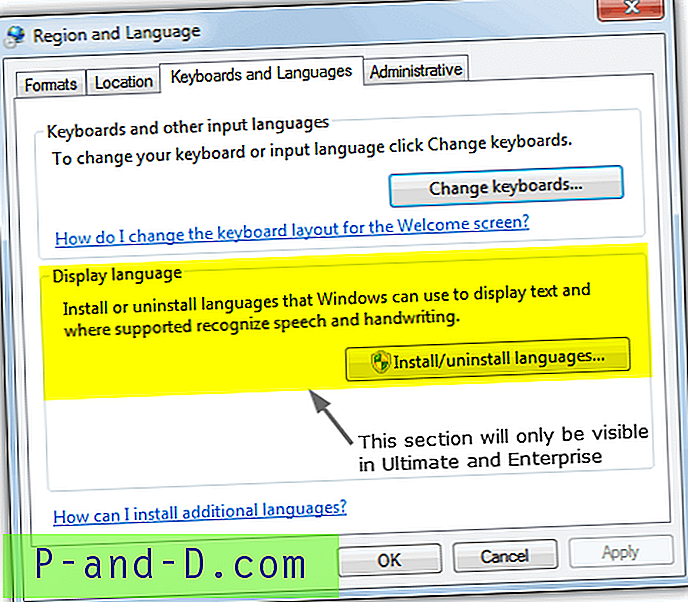
지원되지 않는 Windows Vista 버전 사용자의 경우 선택한 MUI 언어 팩을 다운로드하여 실행하더라도 "이 컴퓨터에 허용 된 총 언어 수에 도달했습니다"라는 오류가 표시됩니다. 설치하려고 할 때. 진행할 다음 버튼이 회색으로 표시되어 계속 진행할 수 없습니다. Windows 7 사용자가 지원되지 않는 시스템에서 팩을 실행하려고하면 아무 일도 일어나지 않으며 팩 설치 프로그램이 조용히 닫힙니다.
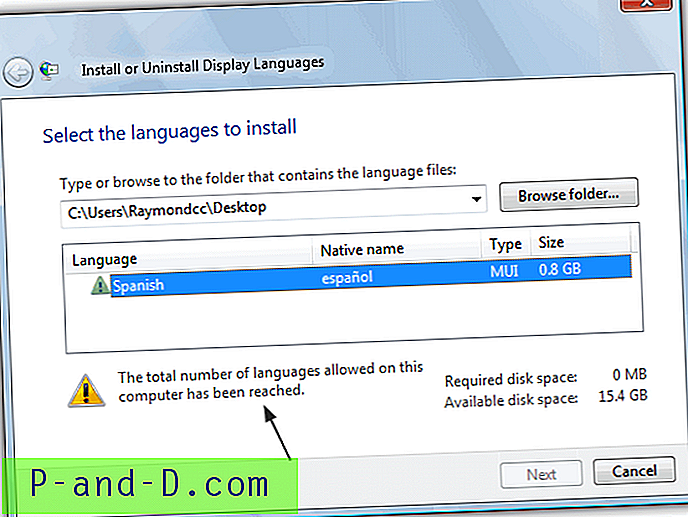
고맙게도 Ultimate 또는 Enterprise Windows 사용자가 아닌 경우 드라이브를 포맷하거나 창을 다시 설치하거나 Windows 설치 디스크 및 정품 제품 키를 찾는 것에 대해 걱정할 필요가 없습니다. 이 문제. Vistalizator 라는 프로그램을 사용하십시오.
Vistalizator의 유일한 목적은 공식적으로 지원하지 않고 한 팩 제한을 재정의하지 않는 경우 추가 MUI 언어 팩을 Windows Vista 또는 7 버전에 설치할 수 있도록하는 것입니다. 이름에서 알 수 있듯이이 프로그램은 Vista 용으로 개발되었지만 이제 32 비트 및 64 비트 버전을 포함하여 Windows 7 서비스 팩 1과 완전히 업데이트되고 호환됩니다.
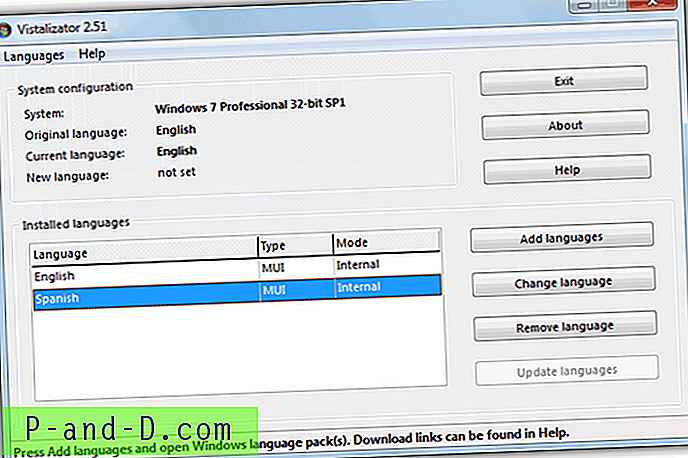
Vistalizator를 사용하여 Windows 7 또는 Vista 언어를 쉽게 변경하는 방법은 다음과 같습니다.
1. 설치하려는 언어 팩을 다운로드해야합니다. Windows 서비스 팩마다 다른 버전이 있지만 최신 MUI 팩은 이전 버전과 호환됩니다. 또한 Vistalizator 도움말 페이지를 통해 다운로드 할 수 있지만, 여기에는 Vistalizator 웹 사이트의 페이지에 대한 링크가 있습니다.
Windows Vista 32 비트 용 MUI 패키지 | 64 비트
Windows 7 32 비트 용 MUI 패키지 | 64 비트
2. Vistalizator 프로그램을 다운로드 하여 휴대용 실행 파일을 실행하십시오.
3. 언어 추가 버튼을 클릭하고 이전에 다운로드 한 언어 파일을 찾으면 파일을 자동으로 추출하여 확인합니다. 다중 선택은 둘 이상의 언어에서 지원됩니다.
4. Vistalizator가 파일 처리를 마치면 언어 설치 단추를 클릭하십시오. 권장되는 내부 방법보다 빠르지 만 호환성이 떨어지는 빠른 설치를 수행하는 옵션이 있습니다. 설치에는 몇 분이 걸립니다.
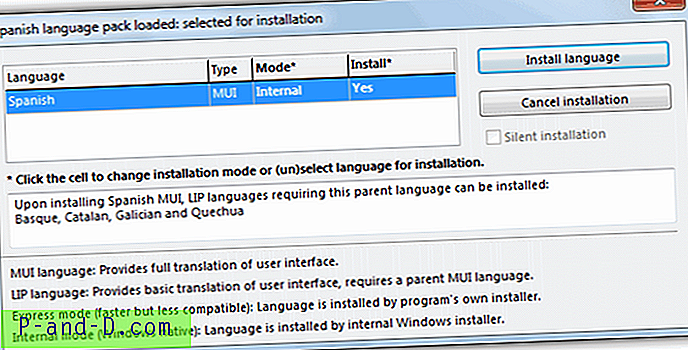
5. 설치가 완료된 후 프로그램에서 새 언어로 전환 할 것인지 묻습니다. 원하지 않으면 창에서 새로 설치된 언어를 클릭하고 나중에 언어 변경을 누르십시오. 모든 변경 후에는 컴퓨터를 다시 시작해야합니다. 나중에 언어를 변경하려면 제어판이 아닌이 프로그램을 통해 언어를 변경해야합니다.





